Win7系统电脑工作组无法显示的解决方法教程[多图]
教程之家
操作系统
Win7系统电脑工作组不能显示怎么办?最近有用户打算在电脑上使用工作组,但是却发现工作组无法显示,这是怎么回事?请看下文具体介绍。
解决方法:
1、首先我们点击桌面左下角的“开始菜单”按钮,再点击“运行。。。”,在运行对话框中输入“gpedit.msc”,回车打开组策略。如图所示:
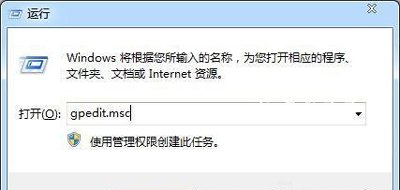
2、依次展开计算机配置——Windows设置——安全设置——本地策略,点击安全选项找到网络安全:LAN 管理器身份验证级别,如图所示:
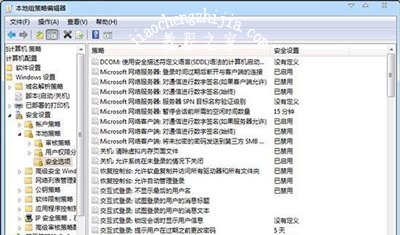
3、双击将验证级别改为发送LM和NTLM 响应(&),确定打开控制面板——网络和共享中心,查看目前使用的网络设置的是工作网络还是公用网络如果是公用网络,点击公用网络,更改为工作网络,将电脑重启即可解决。
Win7系统常见问题解答:
Win7系统电脑USB接口不能使用的解决方法
QQ飞车游戏不能登录怎么办 Win7无法登录QQ飞车的解决方法
Win7连接WinXP共享打印机提示错误代码0x000004的解决方法
![笔记本安装win7系统步骤[多图]](https://img.jiaochengzhijia.com/uploadfile/2023/0330/20230330024507811.png@crop@160x90.png)
![如何给电脑重装系统win7[多图]](https://img.jiaochengzhijia.com/uploadfile/2023/0329/20230329223506146.png@crop@160x90.png)

![u盘安装win7系统教程图解[多图]](https://img.jiaochengzhijia.com/uploadfile/2023/0322/20230322061558376.png@crop@160x90.png)
![win7在线重装系统教程[多图]](https://img.jiaochengzhijia.com/uploadfile/2023/0322/20230322010628891.png@crop@160x90.png)
![华硕能升级win11吗[多图]](https://img.jiaochengzhijia.com/uploadfile/2022/0906/20220906064723170.png@crop@240x180.png)
![win11设置照片查看器详细步骤教程[多图]](https://img.jiaochengzhijia.com/uploadfile/2022/0110/20220110094458717.png@crop@240x180.png)
![win11导致office不可用怎么办 win11导致office不可用解决方法[多图]](https://img.jiaochengzhijia.com/uploadfile/2021/0929/20210929005912663.jpg@crop@240x180.jpg)
![win11壁纸存在哪里 win11壁纸保存位置详细介绍[多图]](https://img.jiaochengzhijia.com/uploadfile/2021/0714/20210714161835415.jpg@crop@240x180.jpg)